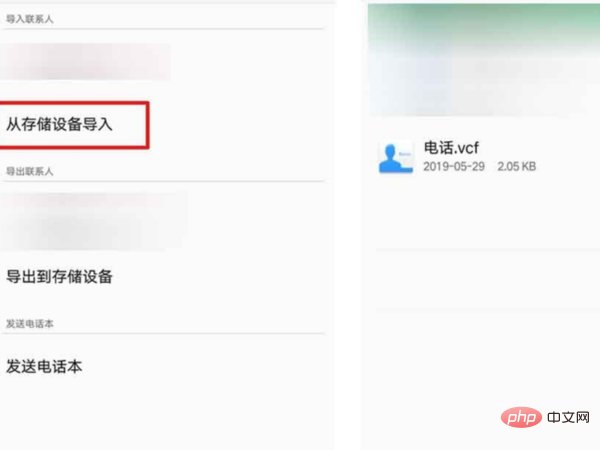1、可以先開啟wps的,Excel表格,然後點選“另存為”,儲存格式為“CSV格式”,點選“儲存.”

2、登入網頁版信箱後,輸入“帳號與密碼”,點選“登入.”

##3、點選“通訊錄”,在“更多”裡面選擇“導入通訊錄.”

4、接著選擇“從文件導入”點擊“瀏覽”選擇wps已經轉換為CSV格式表格檔案開啟.

5、接著我們點擊“新聯絡人”中點擊“更多”,選擇“匯出通訊錄”.

6、接著開啟儲存檔案所在位置,點選「複製.」到手機上

7、接著開啟手機在,點選「撥號」選擇三個點,點擊「導入匯出」

8、在點擊從「儲存裝置匯入」點擊之前複製好的「電話」文件,在點擊「確定”
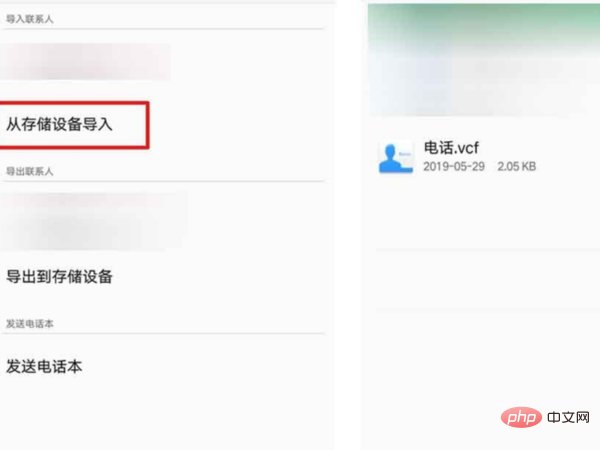
9、導入後可以點選看一下「無姓名」就是我們之前在EXCEL表格裡面聯絡人電話

以上是wps表格通訊錄匯入手機的方法的詳細內容。更多資訊請關注PHP中文網其他相關文章!